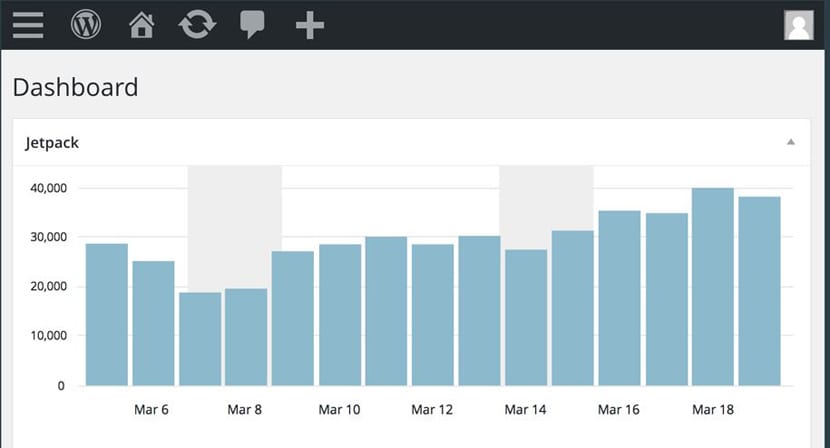Oggi WordPress sta diventando il CMS, il sistema di gestione dei contenuti per eccellenza. Anche La Casa Bianca ha sostituito Drupal con WordPress, come una delle sorprese alla fine dell'anno del 2017. Ed è che WordPress è un CMS molto facile da usare che utilizza una vasta comunità, oltre a un buon numero di plugin per ottenere di più da esso.
Ecco perché lo faremo insegnarti i dieci passaggi per padroneggiare WordPress Totalmente e così puoi avere quel blog, quella landing page per la tua attività o quell'eCommerce, per poter vendere alcuni oggetti che da queste parti non si trovano facilmente, nel miglior stato possibile. Un WordPress che può essere utilizzato sia dal tuo sito web, sia scaricandolo per configurare un sito web dal tuo hosting.
Primo: alloggio
È il più importante, da allora se il tuo sito web è ospitato su un host lento, troverai seri problemi per aumentare il punteggio di Google Insights (uno dei fattori importanti per il posizionamento naturale organico o SEO).
Possiamo testare le prestazioni da questo strumento che utilizza 14 posizioni diverse per trovare la velocità: keycdn.com
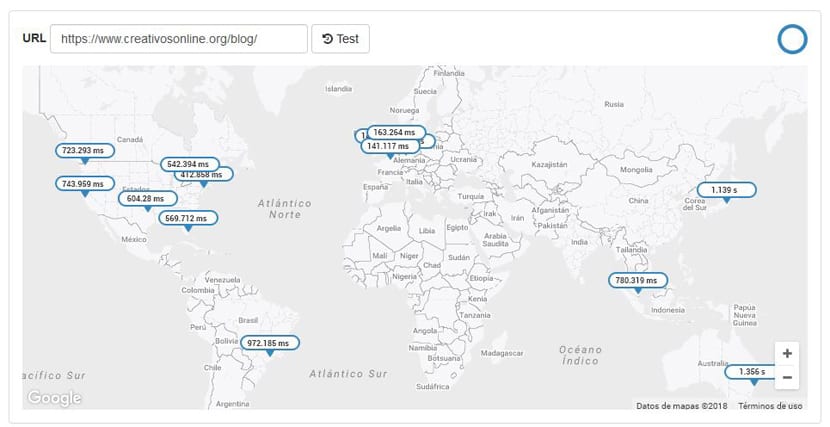
La cosa normale è che troviamo il file velocità tra 200-400 millisecondi. Dobbiamo apprezzare le diverse velocità a seconda del luogo in cui vengono effettuati i test. Se stiamo cercando un pubblico spagnolo, dobbiamo preoccuparci di Londra. D'altra parte, se vogliamo vendere prodotti tra Europa e America, dobbiamo guardare a quelle località.
Sarebbe importante eseguire test durante la giornata per trovare il punteggio medio in modo da poter partire da dati raccolti più precisi.
Secondo: le peculiarità dell'hosting

Dobbiamo assicurarci che l'hosting, in cui abbiamo il web ospitato, utilizzare i componenti più recenti, almeno le versioni, in modo che tutto vada veloce come la seta:
- PHP 7.x: Si tratta di un aumento abbastanza significativo rispetto alla versione 5.6 di PHP. Se l'hosting non lo offre per qualsiasi motivo, sarebbe importante guardare qualcun altro. Ciò accade anche con il plugin o il tema che stiamo utilizzando per WordPress, poiché chiunque si vanta di continuare a essere sviluppato, deve essere compatibile con una qualsiasi delle ultime versioni di PHP.
- webserver: Apache è per un uso leggero e di base. Le cose cambiano molto quando il server deve supportare carichi pesanti, quindi dobbiamo guardare ai provider che utilizzano Litespeed o Nginx.
- Caching OpCode- Aumenta dal 30 al 40 percento delle prestazioni PHP. La cosa divertente è che non ci sono molti host che usano OpCode. Questo perché riduce il numero di persone che possono accedere a un server per ogni account. Se vuoi sapere se il tuo hosting lo offre, rilascia quello script sul tuo sito web tramite FileZilla: github.com/amnuts/opcache-gui
- Caching- I plugin per la memorizzazione nella cache funzionano abbastanza bene, ma possono causare strani comportamenti se c'è molto traffico sul web. Idealmente, trova un host che utilizzi la cache reale dal livello del server. Ce ne sono due: Litespeed Lscache e Varnish.
Terzo: usa Google Analytics

Alcuni potrebbero utilizzare Wordfence come misura di sicurezza del sito Web, ma provoca una perdita di prestazioni. Abbiamo in mano un ottimo server che ci viene in aiuto: Google Analytics. Il motivo per non utilizzare Wordfence è perché la registrazione del traffico in tempo reale ha un enorme impatto sulle prestazioni del sito web. Se dobbiamo utilizzare questi dati, Analytics è la risposta.
Quarto: salta i costruttori di pagine visive
Quando andremo a sviluppo di un sito web che subirà un elevato carico di traffico, dobbiamo superare quei problemi che conteranno male per gli strumenti di misurazione della velocità web come Google o PingDom. Alcuni come Visual Composer sono pesanti e rallenteranno il web.
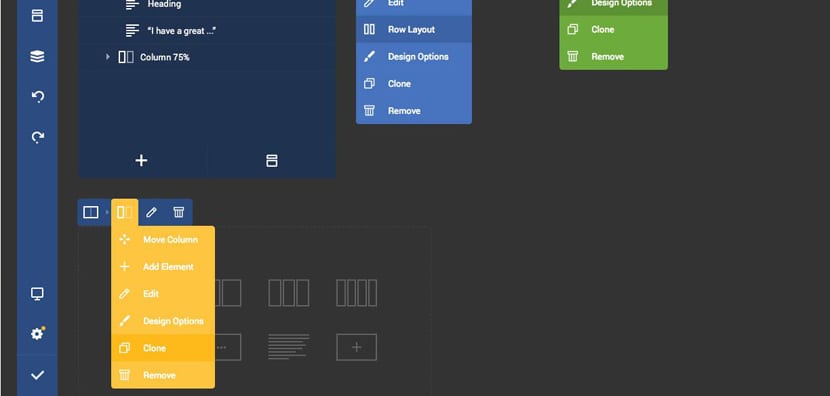
Uno dei suggerimenti più importanti è vai a temi figlio come Genesis o Thesis per iniziare a sviluppare il Web da soli. Ci vorrà più lavoro da parte nostra, ma a lungo termine ne trarremo vantaggio.
Un'alternativa che possiamo avere prima di questi argomenti pesanti, è WP Blockade, responsabile del lancio della pagina in semplice html, eliminando così il processo di sovraccarico che spesso è il colpevole del sovraccarico web.
Quinto: plugin
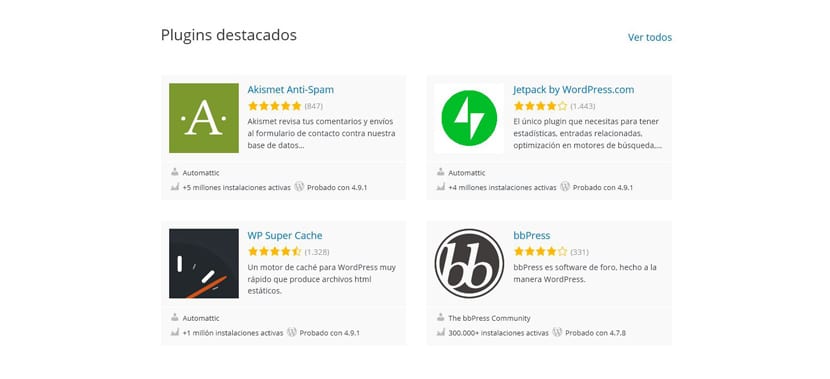
I i plugin sono uno dei WordPress per eccellenza, ma è consigliabile utilizzarne il minor numero possibile. Anche se li abbiamo disabilitati, dobbiamo eliminarli. Possiamo usare Google per fare qualche ricerca su quel plugin e quindi sapere se ci avvantaggia davvero.
Sesto: bot e crawler
Possiamo usa queste righe di testo in robots.txt:
User-agent: *
Ritardo della scansione: 10
Cosa otterremo? Che cosa quelli chiamati come "crawler" obbediscono questi due parametri e Wordfence si occupa del resto. Diciamo che li terremo a bada.
Settimo: rimuovere xmlrpc.php
Siamo di fronte a delle fonti degli attacchi più aggressivi a WordPress. Poiché la maggior parte delle persone non ne ha bisogno, può essere rimosso. Ovviamente, fai attenzione a queste righe poiché siamo di fronte a un file che viene utilizzato dal popolare Jetpack per il SEO. Se utilizzi questo strumento, vai al punto successivo. Potrebbe anche essere chiaro che se Jetpack usa quel file ...
Ottavo: disattivare o diminuire il battito cardiaco
Dipenderà dal fatto che il nostro sito web utilizzi heartbeat per disabilitarlo. Heartbeat causa tutti i tipi di problemi di prestazioni e la sua disattivazione è altamente raccomandata. Uno dei suoi utilizzi è dovuto ai lunghi periodi di tempo in cui lasciamo aperto il desktop di WordPress, proprio quando stiamo scrivendo o modificando una pubblicazione. Le richieste continue possono causare un utilizzo eccessivo delle risorse.
Con questo plugin possiamo disattivarlo o ridurne l'utilizzo: controllo del battito cardiaco.
Possiamo anche aggiungi queste righe a functions.php a seconda di cosa vogliamo fare:
add_action ('init', 'stop_heartbeat', 1);
funzione stop_heartbeat () {
wp_deregister_script ('heartbeat');
}
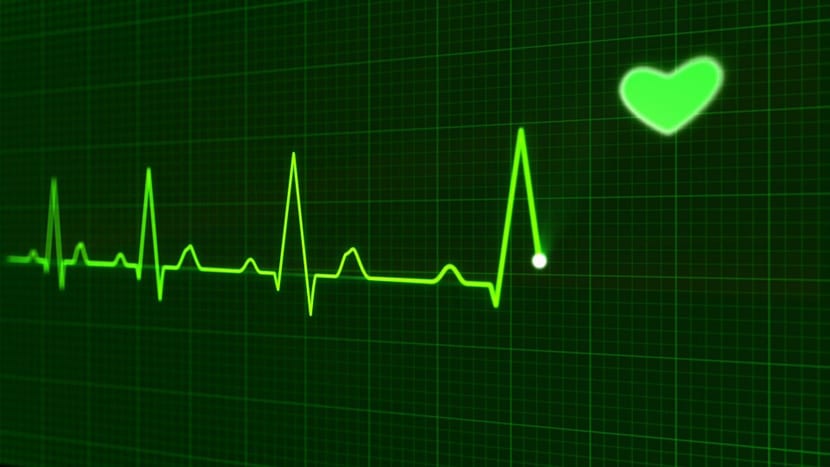
Se vogliamo che ci sia un intervallo di tempo per l'attivazione del battito cardiaco:
add_filter ('heartbeat_settings', 'heartbeat_frequency');
funzione heartbeat_frequency ($ settings) {$ settings ['intervallo'] = 60; // o l'intervallo di tempo in secondi che vogliamo $ settings;
}
Qualche informazione in più sul battito cardiaco
La disattivazione del battito cardiaco non dovrebbe essere eseguita fino a quando non è effettivamente noto qual è la vera causa dell'eccessivo utilizzo della CPU. Possiamo farlo attraverso questi passaggi:
- Controlla i tuoi log di accesso se c'è una buona quantità di "" chiamate POST /wp-admin/admin-ajax.php e i timestamp corrispondono a un picco elevato di utilizzo della CPU.
- Se l'hosting utilizza cPanel e CloudLinux, sicuramente possiamo fare un registro di quando si è verificato il picco di utilizzo delle risorse. Possiamo conoscere la causa che verrà elencata in admin-ajax.php.
- Se hai accesso root può essere monitorato con "top -c". Possiamo risparmiare tempo nel monitoraggio utilizzando: top -c -u username -b> topout.txt
- Puoi seguire access_logs di utenti in tempo reale e utile: tail -f ~ nomeutente / access-logs / dominio.com
Nono: disabilita WordPress Cron

Il motivo per disabilitare WordPress Cron è quello non c'è bisogno di averlo attivo per tutte quelle volte in cui qualcuno ha visto il nostro sito web. Disabilitiamolo e impostiamo un cron di sistema. Per fare questo aggiungi in wp-.config:
define ('DISABLE_WP_CRON', true);
Adesso possiamo mettere nel pannello di controllo un sistema cron con il comando:
/usr/local/bin/php/home/user/public_html/wp-cron.php
Possiamo lasciarlo funzionare ogni 10-20 minuti.
Decimo: record
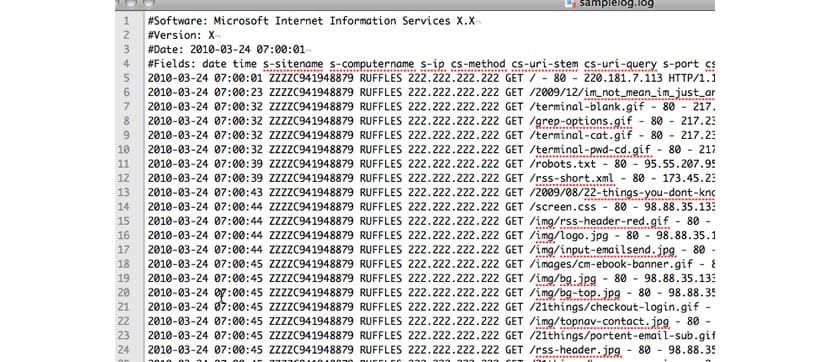
Se vogliamo sapere cosa succede al nostro sito web, abbiamo bisogno accedere all'evento o al registro del registro. Sono davvero utili per diagnosticare problemi di prestazioni e jitter. Se non sappiamo dove si trovano, possiamo chiedere all'hosting. L'ideale è imparare a interpretarli, anche se ci vorrà tempo.
I due log principali sono log degli errori e access_logs. Leggili e pratica l'arte della ricerca su Google per saperne di più su di loro. A poco a poco sarà qualcosa di più familiare e che ci verrà dalla paura per affrontare quei problemi di prestazioni e instabilità del web.
Se vuoi già dare al tuo sito web un aspetto visivo migliore, qui.